
Adicione música e clipes de áudio no iMovie no Mac
Você pode adicionar efeitos sonoros e música aos filmes. O iMovie fornece uma biblioteca de efeitos sonoros, e você também pode usar áudio da biblioteca do app Música.
Além disso, você pode adicionar música de fundo ao filme usando qualquer clipe de áudio. A música de fundo é reproduzida pelo áudio gravado com o seu vídeo e por qualquer efeito sonoro ou narração que você adicionar ao seu filme. Áudio posicionado como música de fundo é editado separadamente em sua própria área da linha do tempo e não é afetado por edições feitas em outros clipes do filme.
Nota: para usar em seu projeto uma música que você comprou na iTunes Store, você precisa ser o detentor do copyright da música ou ter a permissão expressa do detentor do copyright. Para obter mais informações, consulte o contrato de licença de software do iMovie para iOS e iPadOS.
Adicione música de fundo
No app iMovie
 no Mac, abra o filme na linha do tempo e selecione “Áudio e Vídeo” acima do navegador.
no Mac, abra o filme na linha do tempo e selecione “Áudio e Vídeo” acima do navegador.
Na barra lateral, selecione Música
 , Apple TV
, Apple TV  ou Efeitos Sonoros
ou Efeitos Sonoros  .
.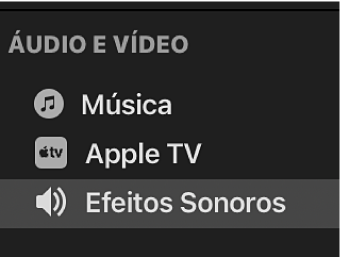
O conteúdo do item selecionado é exibido como uma lista no navegador. Para filtrar o que é exibido, clique no menu pop-up no canto superior esquerdo do navegador e escolha uma categoria.
Navegue para encontrar o clipe que você deseja adicionar ao seu projeto.
Arraste o clipe para o quadro de fundo da música de fundo, localizado abaixo da linha do tempo.
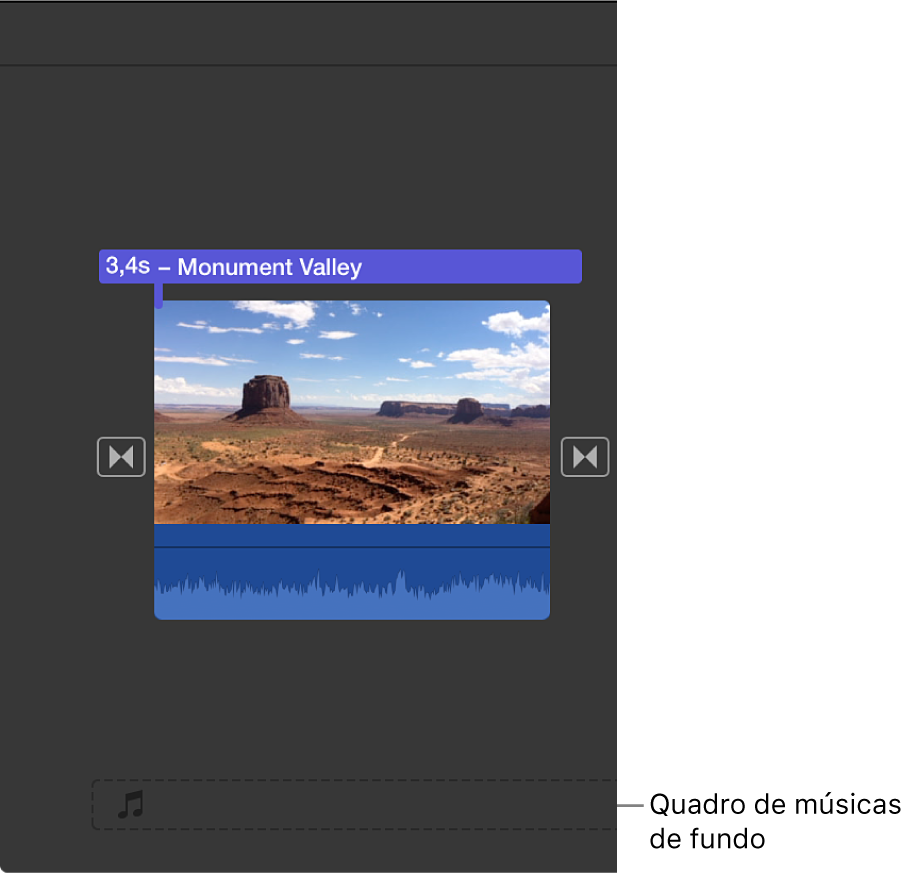
Você pode posicionar, recortar e editar o áudio de fundo independentemente dos clipes na linha do tempo. Se você tiver a opção “Recortar música de fundo” ativada nas configurações do seu filme, o áudio da música de fundo também será recortado automaticamente para coincidir com a duração de seu filme. Para obter mais informações, consulte Altere os ajustes do projeto no iMovie no Mac.
Adicionar um clipe de som
No app iMovie
 no Mac, abra o filme na linha do tempo e selecione “Áudio e Vídeo” acima do navegador.
no Mac, abra o filme na linha do tempo e selecione “Áudio e Vídeo” acima do navegador.
Na barra lateral, selecione Música
 , Apple TV
, Apple TV  ou Efeitos Sonoros
ou Efeitos Sonoros  .
.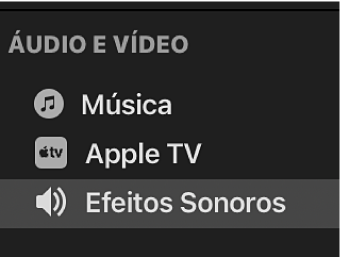
O conteúdo do item selecionado é exibido como uma lista no navegador. Para filtrar o que é exibido, clique no menu pop-up no canto superior esquerdo do navegador e escolha uma categoria.
No navegador, selecione um clipe de áudio que você deseja adicionar ao seu filme.
Faça o seguinte:
Adicione todo o clipe de áudio: arraste o clipe da lista para a linha do tempo.
Adicione parte do clipe de áudio: selecione um intervalo na forma de ondas na parte superior do navegador e arraste o intervalo para a linha do tempo.
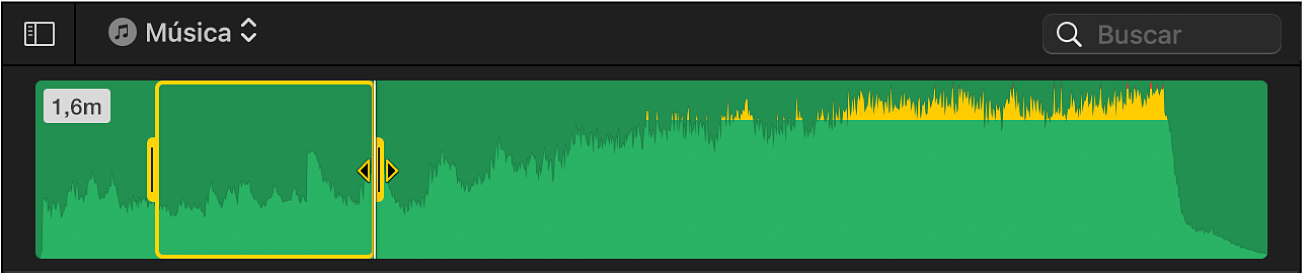
O clipe de áudio agora está conectado a um clipe na linha do tempo. Se você mover o clipe ao qual o clipe de áudio está conectado, o clipe de áudio é movido também.